Wil je Facebook Live via je desktop gebruiken? Leer in 6 minuten hoe je kunt live streamen naar Facebook. Als je meer digitaal wilt werken – nu corona je thuis houdt bijvoorbeeld – kun je op meerdere manieren contact onderhouden met je klant of achterban. Dat kan erg gemakkelijk via Facebook Live.
Op zoek naar de juiste apparatuur?
Facebook Live in 3 stappen
Met je mobiel is het simpel: je gaat naar Facebook, klikt Live aan en je streamt. Voor geavanceerder gebruik via je desktop heb je 2 stappen nodig, en een derde als je Facebook Live wilt insluiten op je website. Bekijk het filmpje of lees het stappenplan eronder:
Stap 1: Richt je streaming software in
Gebruik daarvoor de gratis software OBS Stdio. Deze kun je downloaden op de website OBSProject.com
In deze introductie leer je de basisfuncties van OBS Studio:
Stap 2 Richt Facebook Live in
Vervolgens ga je naar Facebook Live: facebook.com/live/create
Je ziet dan dit scherm:
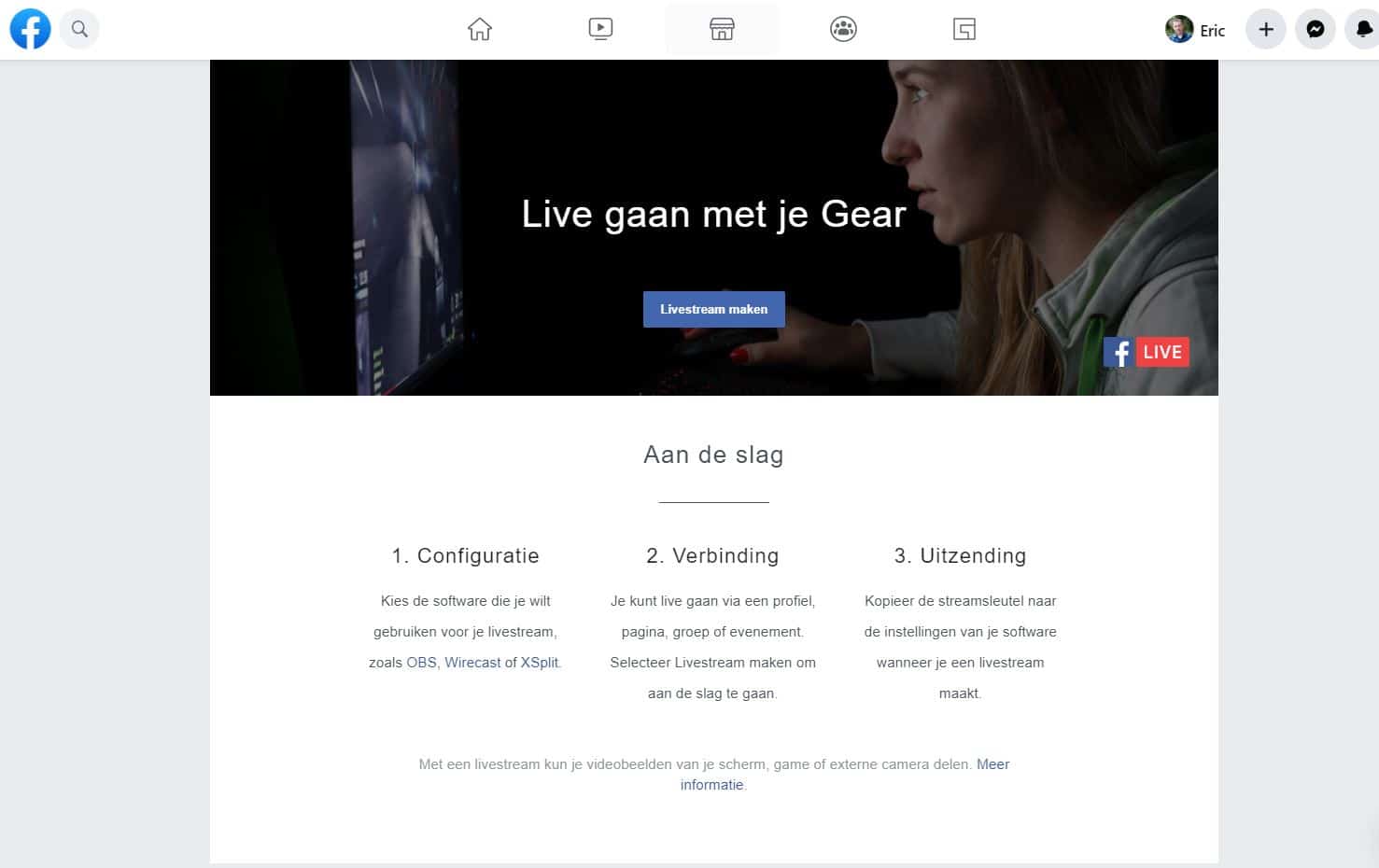
Kies voor Livestream maken. Je krijgt dan de ‘producer’ te zien met alle instelling. Laten we even langs gaan:
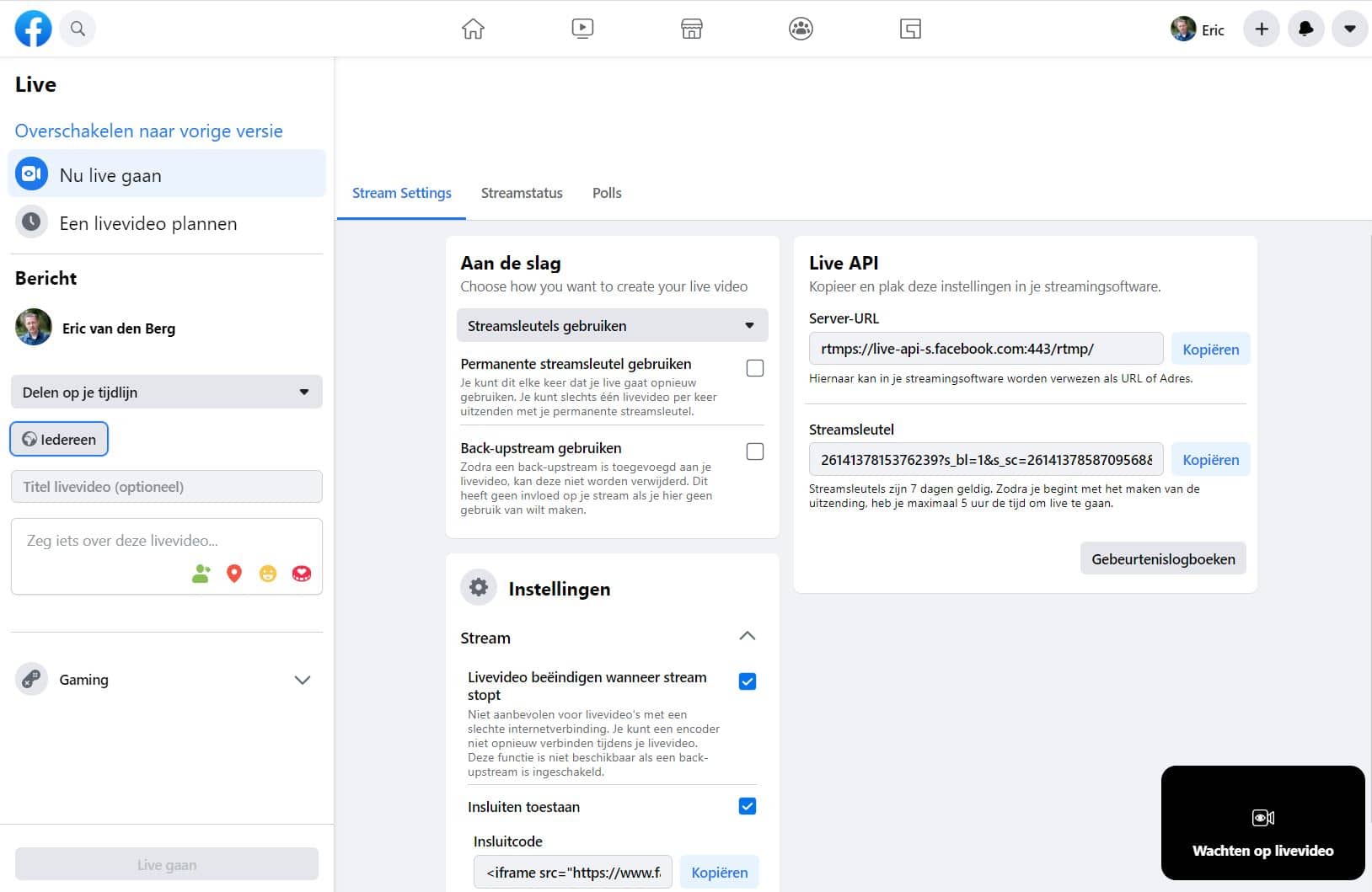
- In het linkerpaneel zie je Live staan. Je kunt direct live gaan of een livevideo plannen.
- Daaronder zie je Bericht. Facebook Live kun je delen op je eigen tijdlijn, op pagina’s en in groepen. Je kunt ervoor kiezen dan een segment van je connecties je Facebook Live stream krijgt te zien. Geef altijd een titel mee en vertel in het kort waarover je gaat streamen. Voeg eventueel een promotie-afbeelding mee.
- In het middenpaneel zie je de Stream settings. Je koppelt OBS Studio met Facebook zodat ze elkaar kunnen zien. Daarvoor heb je een streamsleutel nodig die je aan de rechterkant kunt kopiëren. Deze kopieer je via Instellingen / Stream in OBS Studio (zie de video-instructie hierboven).
- In het middenpaneel zie je ook instellingen en ‘Insluiten toestaan’. Kopieer de iframe code en plaats deze op je website zodat mensen ook via je website je stream kunnen volgen.
Stap 3: Streamen
In de tweede stap koppel je OBS Studio met Facebook Live, zodat je de streaming software kunt gebruiken om ook echt met je desktop te gaan streamen. In OBS Studio plaats je in je instellingen onder Stream de dienst (Facebook Live) je Stream key die je in de stream settings van Facebook Live ziet.
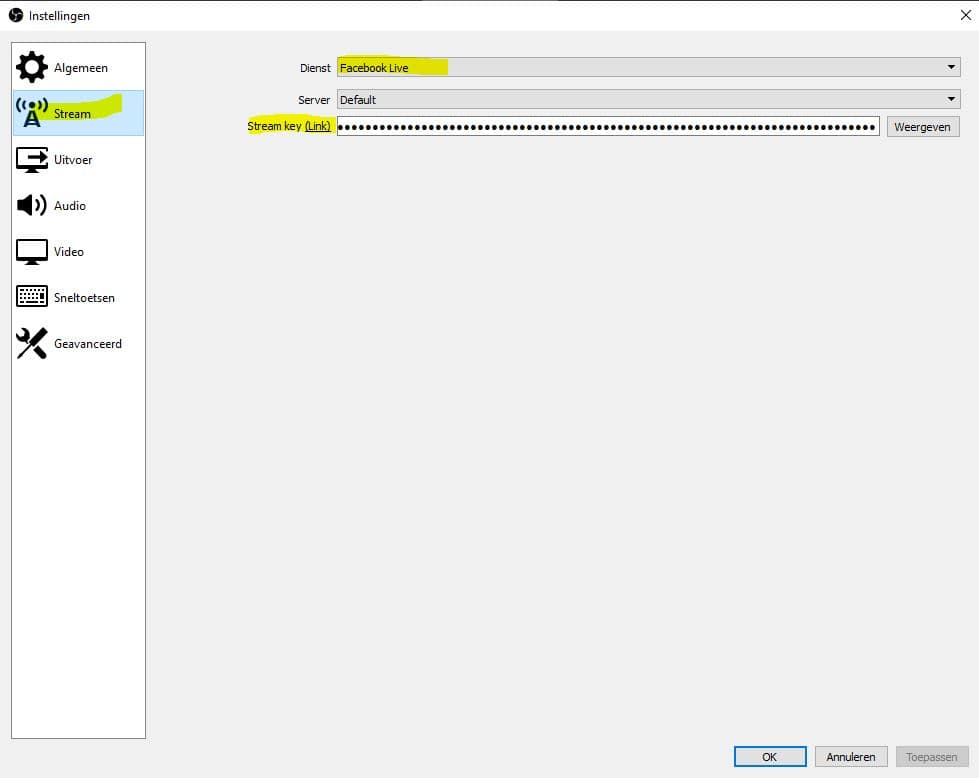
Heb je OBS Studio gekoppeld, ben je klaar om via OBS Studio je stream te starten.
Bekijk de instructiefilm
Alle stappen zie je in deze video van de 1 Minuut Universiteit:
Geef een gift
Vind je dit artikel waardevol? Geef een kleine blijk van waardering. Dank je wel.
[doneren_met_mollie]


